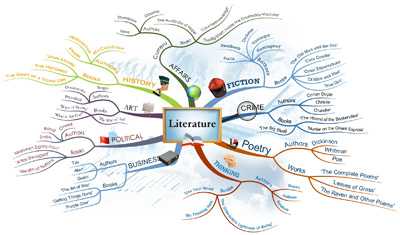Создание интеллект карты – 10 инструментов для создания интеллект-карт
3 бесплатных сервиса для создания интеллект-карт
21 09 2015 Evzikova Olesya 9 комментариев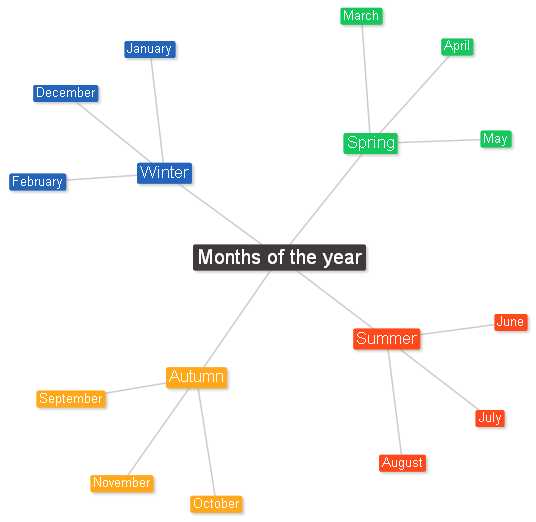 Интеллект-карты (которые также называют картами памяти, картами мышления и ассоциативными картами) — это способ представить идеи наглядно, и продемонстрировать связь между ними при помощи схем.
Интеллект-карты (которые также называют картами памяти, картами мышления и ассоциативными картами) — это способ представить идеи наглядно, и продемонстрировать связь между ними при помощи схем.
Техника создания такой диаграммы связей возникла задолго до того, как появились перечисленные в этой статье онлайн-инструменты.
Сейчас существуют десятки сервисов, которые позволяют создавать интеллект-карты, включающие в себя не только текст, но и другие элементы, такие как изображения, ссылки и видео. Вы также можете работать над картами с другими пользователями, делиться картами в соцсетях, и встраивать их в сайты.
Как преподаватель может использовать интеллект-карты в своей работе?
- При объяснении нового материала, чтобы организовать и наглядно представить материал.
- Для проведения мозгового штурма — как при обсуждении нового материала, так и для решения организационных вопросов.
Как учащиеся могут использовать интеллект-карты в обучении?
- Для написания черновика письменной работы, чтобы организовать свои идеи.
- При изучении сложной темы, чтобы лучше усвоить материал.
- В качестве самостоятельного задания, как как альтернатива презентации, постеру или докладу.
В этой статье перечислены 3 бесплатных и простых в использовании инструмента — Bubbl.us, Coggle и Popplet. Если Вы никогда раньше не создавали интеллект-карты, то начать целесообразно именно с них. Если Вам понадобятся более продвинутые функции, то стоит обратить внимание на платные программы, такие как Lucidchart, Mind42, MindMeister, SpiderScribe и Stormboard.
Bubbl.us
Bubbl.us — очень простой онлайн-инструмент. Хорошо подойдет для тех, кому для создания карты памяти достаточно только текста, и кому не нужны такие элементы, как изображения или прикрепленные файлы (в платной версии можно добавлять изображения, в бесплатной версии доступен только текст).
Программа автоматически использует новый цвет для каждого нового уровня иерархии. Все элементы можно перемещать в любое место рабочего поля. Возможна совместная работа над картой, для чего каждому пользователю необходимо будет создать собственную учетную запись. Вы можете поделиться картой, создав для нее ссылку, распечатать карту, и экспортировать ее в формате JPEG или PNG.
Coggle
Coggle — бесплатный сервис, позволяющий создавать красивые онлайн-карты. Здесь можно создавать любое количество веток, искривлять их, менять цвета, и перемещать элементы.
Вы можете поделиться картами в соцсетях, а также работать над ними совместно с коллегами. Можно встроить карту в сайт или блог, а также сохранить ее в виде PNG или PDF-файла. Есть функция сохранения истории всех изменений, позволяющая Вам в любой момент вернуться к предыдущим версиям карты.
Для использования Coggle необходима учетная запись в Gmail. Хороший вариант для учебных заведений, где уже активно используются инструменты Google.
Popplet
На первый взгляд, Popplet кажется очень простым инструментом, но на самом деле здесь есть ряд интересных возможностей, которые позволяют создавать красивые мультимедийные интеллект-карты.
Карты Popplet могут состоять из множества элементов, содержащих текст, загруженные изображения, рисунки или видео. Элементы можно выделять различными цветами, менять их размер и перемещать. Можно приблизить тот или иной элемент, чтобы рассмотреть его в деталях, или уменьшить масштаб, чтобы увидеть всю карту целиком.
Над картой можно работать совместно с другими пользователями, которые как могут добавлять комментарии к элементам карты, так и создавать собственные элементы. Готовую карту можно распечатать, поделится ей в Facebook или Twitter, экспортировать в формате PDF или PNG. Интерфейс англоязычный. Есть онлайн-версия и приложения для iPhone и iPad. Бесплатно можно создать не более 5 карт. За 3$ в месяц можно создавать неограниченное количество карт. Предусмотрены групповые скидки для школ.

Поделитесь записью
teachtech.ru
IMind Map — настоящие интеллект-карты
В силу специфики своей деятельности я постоянно отслеживаю появление и развитие инструментов наподобие методики построения интеллект-карт. Естественно, и за ПО, реализующим методики, тоже слежу. Мне казалось, что я знаю все эти программы. Но iMind Map очень удивила меня. Во-первых, потому что слона-то я и не заметил. Во-вторых, потому что программа намного лучше аналогов именно с точки зрения стимуляции мышления.
iMind Map
Впрочем, неудивительно — программа сделана и находится под патронажем основателя данной методики Тони Бьюзана. До сего момента я пользовался самым продвинутым и раскрученным решением — Mind Manager от компании Mindjet. Я продолжаю им пользоваться, когда нужно создать структуру. Но если мне нужно найти решение или поразмышлять, именно iMind Map — то что нужно. Что же такого особенного в этой программе?
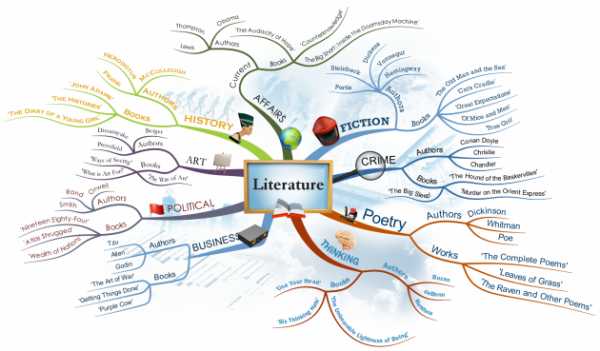
Методика построения интеллект-карт основана на визуализации и структурировании мышления. А значит, то, как выглядит карта, имеет решающее значение. Любая интеллект-карта — это дерево. Дерево имеет ствол и ветки, отходящие от него. Чем дальше от ствола, тем тоньше становятся ветки — этот простой принцип визуализации позволяет отобразить ход мыслей в правильном порядке.
Каждая ветка — это отдельное направление или мысль, которую вы развиваете. Чем тоньше участок ветви, тем более новым, свежим или детальным он является по отношению к основной мысли.
По умолчанию все основные ветви дерева имеют разные цвета. Это тоже немаловажно и позволяет отделить одну мысль и ход её развития от другой, при этом сохраняя общую структуру. Цвет и форму веток можно менять по своему усмотрению.
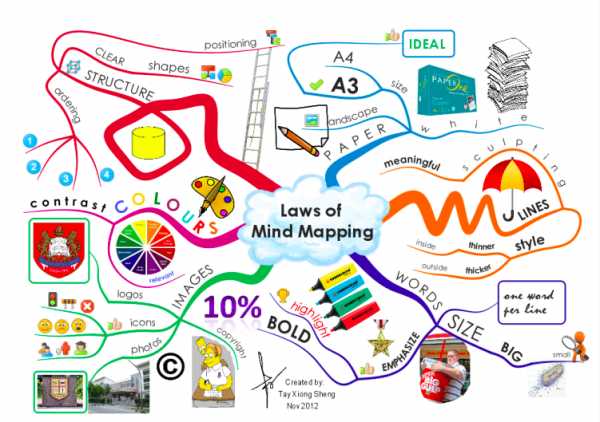
В принципе, с ветками очень удобно работать. Их можно перетаскивать, растягивать, можно менять их форму. Два режима рисования определяют, как будет нарисована ветвь: автоматически или от руки. Рисуя от руки, вы сможете придать ветке любую форму. Кроме того, можно даже изменить рисунок самой ветви. Например, сделать его в виде дороги или стрелки. Визуализация ветви — визуализация мысли.
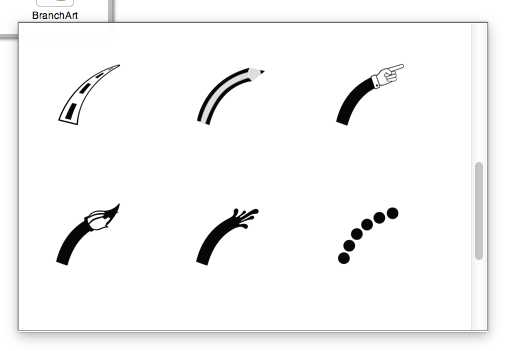
Ветви могут быть также двух типов: простая (линейная) и в виде прямоугольника. В первом варианте текст располагается на самой ветви. Во втором случае текст находится внутри прямоугольника. Представление ветви в виде прямоугольника очень удобно для отображения ключевых мыслей и комментариев.
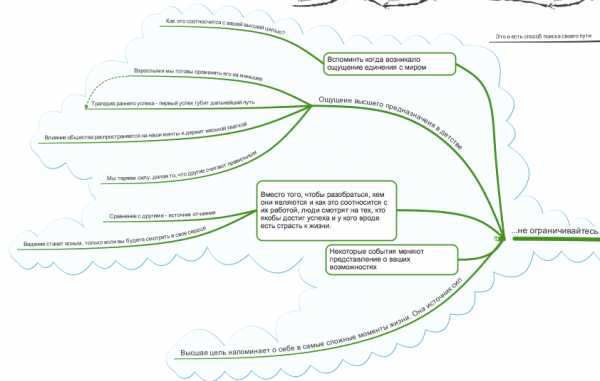
Ветви можно соединить между собой, для этого существуют отдельные стрелки.
Для усиления визуализации можно использовать изображения. Их можно размещать на самой ветви, назначать в качестве базовой точки ветви или просто расположить в любом месте. Помимо картинок, ветви можно маркировать значками, выбор которых весьма велик в iMind Map. Кстати, кроме добавления файлов с картинками, можно набросать изображение и сразу добавить его на карту. Просто бесценная функция для мозгового штурма.
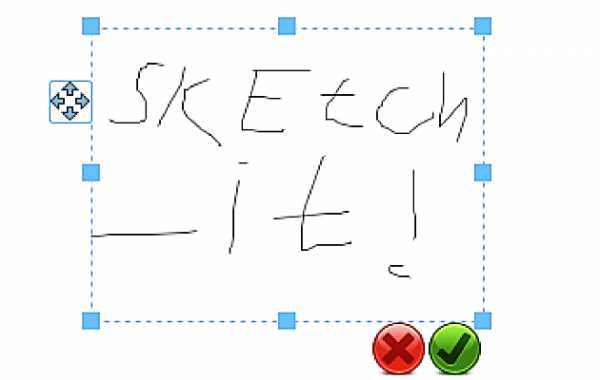
Мегакруто то, что в iMind Map можно добавлять блок-схемы прямо в интеллект-карту. Мне этого очень не хватает в том же MindManager. Каждый элемент схемы может быть соединён с любым элементом всей карты.
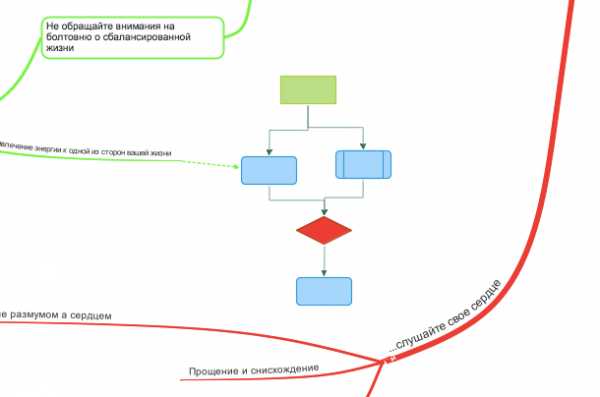
Очень классно работает функция автоматического наведения порядка. Одно нажатие, и карта приобретает оптимальный вид с точки зрения отображения и размещения элементов. Так что не стоит беспокоиться о беспорядке при работе с картой.
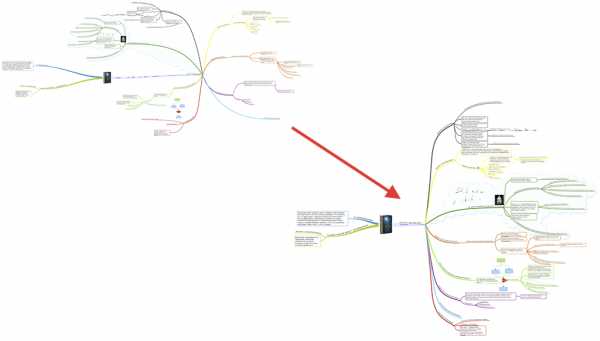
Отдельно стоит рассказать о способах представления карты.
Вид проекта
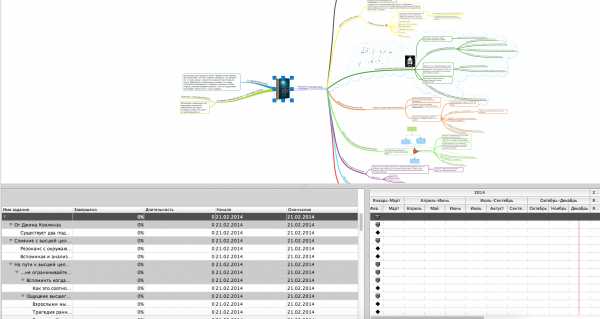
Как и многое другое ПО для интеллект-карт, iMind Map позволяет преобразовать ветви в задачи. А целиком карта представляет собой единый проект. Для того чтобы было удобнее работать с картой с точки зрения управления проектом, предусмотрен отдельный вид. В данном случае ветви карты представлены в виде списка с указанием сроков, длительности и процента завершения.
К слову, iMind Map работает с сервисом для ведения задач Drop Task. Не сказал бы, что вид проекта сам по себе принесёт большую пользу, но ведение небольших проектов в таком режиме вполне возможно. А вот в связке с Drop Task — совсем другое дело. Очень рекомендую обратить внимание на сам сервис и попробовать его в связке с iMind Map. Выглядит всё необычно, очень и очень круто. Но это, наверное, тянет на отдельную статью.
Карта 3D
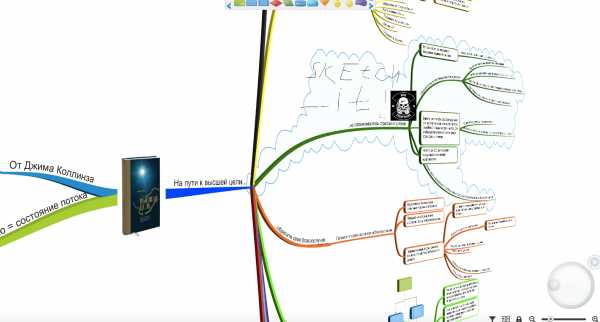
Очень необычный режим представления. Программа преобразует вашу карту в трёхмерное изображение, которое можно вращать по вашему усмотрению. Казалось бы, всего лишь визуальная фишка. Но нет. Представление крайне удобно для проведения презентации и акцентирования внимания на той или иной ветви, мысли, задаче. Необычно, интересно, добавляет изюминку — словом, мне понравилось.
Режим текста

В данном режиме интеллект-карта представляется в виде структурированного текста. Подпункты можно сворачивать и разворачивать. Такой вид, к примеру, очень удобен для работы с выстраиванием текста. Количество вложенных подпунктов бесконечно. Можно сначала набросать структуру текста в виде карты с пометками основных тезисов и идей, а затем перейти в режим текста и уже работать со статьёй. Картинки и значки в данном виде тоже отображаются. Ещё этот вид очень удобен для подготовки к проведению презентации и работы с тезисами.
Режим презентации
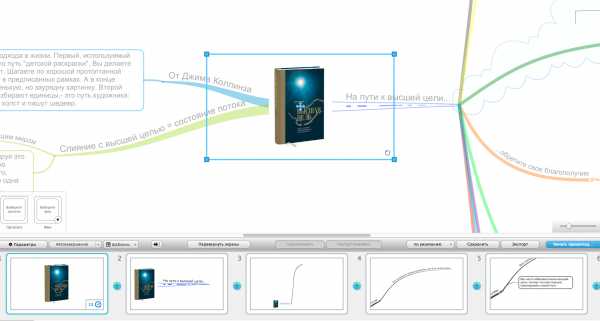
Такого эффектного и эффективного режима презентации нет ни в одной программе-аналоге. Интеллект-карта — это целая история. iMind Map в режиме презентации позволяет рассказать эту историю так и в том порядке, в котором вы решите. Перед запуском презентации вы можете настроить порядок отображения ветвей, комментарии к ним, виды переходов от одной ветви к другой и многое другое. Вы можете настроить переходы по щелчку клавиш или задать время показа каждой ветви. Можно даже зациклить презентацию, чтобы она показывалась постоянно, — режим киоска.
Программа предлагает набор шаблонов представления презентации, что делает её создание ещё проще. Масштабирование, переходы, акценты на ветвях — всё это делается буквально в пару кликов. В результате получается очень качественный продукт. Моя оценка — пять из пяти.
Режим очерёдности ветвей
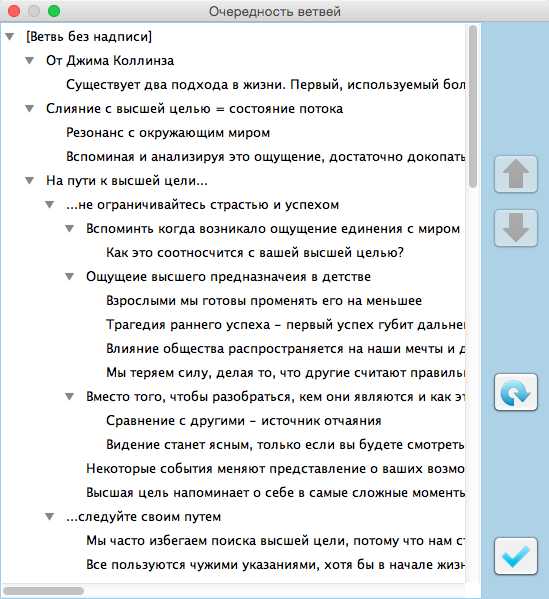
Похож на текстовый режим и представляет из себя структурированный текст. Но цель данного режима состоит именно в определении очерёдности ветвей. В этом режиме вы определяете, в какой последовательности ваши идеи будут представлены на карте и в презентации. То есть вы можете это сделать как в режиме карты, просто перетаскивая ветки, так и в данном режиме, изменяя уровни ветвей в виде текста. На самом деле очень удобно.
Резюме и некоторые фишки
- Единственное ПО, полностью соответствующее принципам построения интеллект-карт и визуализации процесса мышления.
- Разработано при поддержке основателя методики Тони Бьюзана.
- Очень удобная работа по построению и изменению интеллект-карты.
- Интеграция с Drop Task позволяет вести нехилые проекты.
- Гибкие настройки отображения и презентации.
- Построение интеллект-карт превращается в увлекательный процесс.
- На сайте ThinkBuzan можно пройти бесплатное онлайн-обучение по построению интеллект-карт.
- Программа работает на разных платформах: Windows, Mac OS X, iOS, Android.
- Встроенная оптимизация отображения карты работает просто волшебно.
- Лучшее ПО для подготовки презентаций на основе интеллект-карт.
- Возможность добавления блок-схем на карту.
- Полностью на русском.
В заключение
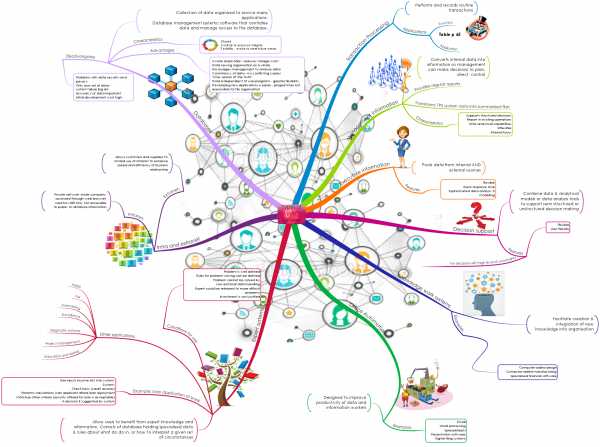
На мой взгляд, iMind Map — лучшая программа по построению интеллект-карт. Единственная программа в своём роде, которая стимулирует мышление. Очень советую попробовать, благо есть триал-версия. Недавно программа была дополнена новыми фишками и обновлена до 8-й версии. Но об этом в следующий раз. У меня все. 😉
iMind Map
lifehacker.ru
Интеллект-карты. Что это такое. Как составить интеллект-карту
Интеллект-карты. Как выглядят интеллект-карты. Что это такое. Сферы применения интеллект-карт. Как составить интеллект-карту. Правила составления интеллект-карт.
Что такое интеллект-карты?
Этот удивительный и увлекательный инструмент вошел в моду и в массовое использование не так давно. Автором-изобретателем интеллект-карт является Тони Бьюзен, известный деятель в области психологии обучения и развитии интеллекта
Что они из себя представляют?
Интеллект-карта — это особый вид записи материалов в виде радиантной структуры, то есть структуры, исходящей от центра к краям, постепенно разветвляющейся на более мелкие части. Интеллект-карты могут заменить традиционный текст, таблицы, графики и схемы.
Почему запись в виде интеллект-карты удобнее и полезнее?
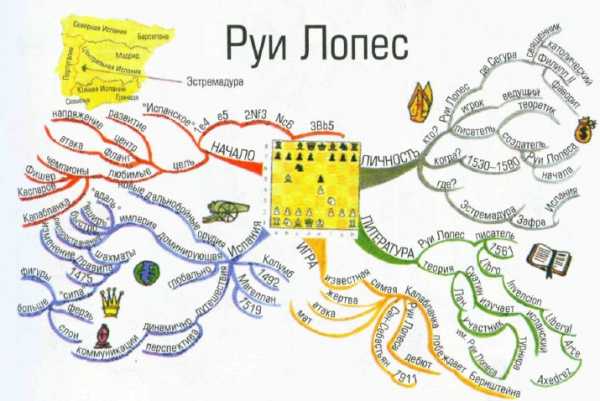
Интеллект-карта из книги Т. Бьюзена «Супермышление»
Все дело в особенностях нашего мышления. Наше мышление НЕ организовано как текст, линейно. Оно имеет именно такую структуру: ветвящуюся, каждое понятие в нашей голове связано с другими понятиями, эти другие понятия связаны с третьими и так далее до бесконечности.
Такая организация материала называется многомерной, радиантной. Именно такая структура наиболее органично отражает наше реальное мышление.
Точно также на физическом уровне соединяются нейроны в нашем мозгу: каждый нейрон опутывает сеть дендритов других нейронов, от одного нейрона по цепям связей мы можем перейти к другому нейрону.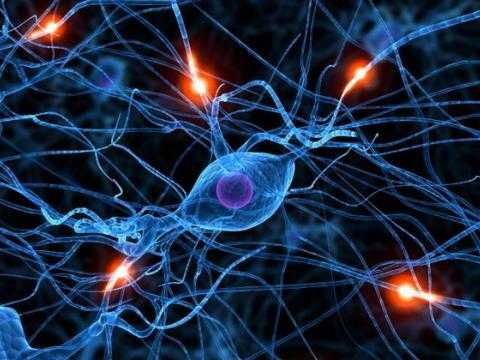 Наоборот, приходится удивляться, как человек может работать и мыслить линейно? Ведь наш мозг совершенно для этого не предназначен.
Наоборот, приходится удивляться, как человек может работать и мыслить линейно? Ведь наш мозг совершенно для этого не предназначен.
Интеллект-карты — наиболее адекватно отражает наше реальное многомерное радиантное мышление. Именно поэтому она более удобна в использовании по сравнению с обычным текстом. Интеллект-карты позволяют более качественно отобразить структуру материала, смысловые и иерархические связи, показать, какие существуют отношения между составными частями.
Благодаря своей структуре интеллект-карты позволяют раскрывать интеллектуальный потенциал. А достигается это за счет правильно организации и за счет работы обоих полушарий мозга. Ведь в подобной ветвящейся структуре работает как правое, так и левое полушарие мозга.
Краткое видео о том, как интеллект-карта связана с нашим мышлением
У интеллект-карт есть еще один замечательный эффект. За счет своей расширяемости и приспособленности для радиантного мышления, создание интеллект-карт способствует развитию потока ассоциаций, мыслей, идей.
Как правило, те, кто переходит на использование интеллект-картами, начинают замечать, как много идей образуется в ходе их изображения, часто даже не хватает первоначально отведенного мета под все идеи.
Именно поэтому в наш информационный век столь актуальным становится использование интеллект карт в самых различных областях жизни.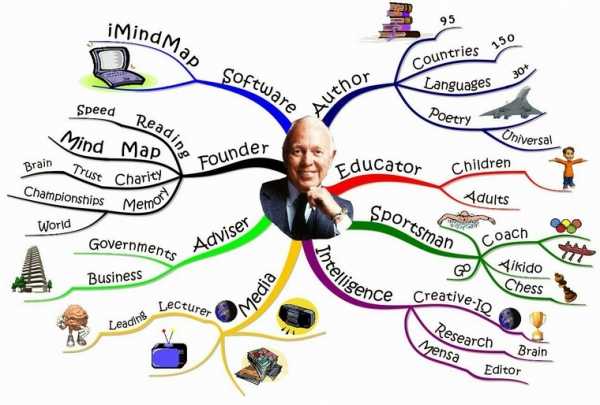
Краткое видео: преимущества интеллект-карт
Как можно использовать интеллект-карты?
Их можно использовать практически везде, в разных областях жизни. А именно:
Интеллект-карты в работе
- создать общее видение проекта
- создавать рабочие планы
- планировать события, бюджет
- подготовить план выступления, презентации
- принимать решения
- устроить мозговой штурм
- генерировать идеи
- создать мотивацию
- написать цели
- подготовить план переговоров
- упорядочить мысли и идеи
Интеллект-карты в учебной деятельности
- записывать учебные конспекты по книгам и на слух
- создавать планы написания статей, книг, рефератов, дипломов
- сдавать экзамены
- структурировать любой материал, что позволяет понять суть, мысль автора, разложить по полочкам трудный материал
- запомнить смысл материала. Интеллект-карты запоминаются в разы легче, чем любой текстовый материал
- написать ряд взаимосвязанных гипотез
Интеллект-карты в быту
- использовать в структурировании бытовых задач, бытовых дел
- расписать достоинства и недостатки планируемых покупок и приобретений
- создать Ваше личное генеалогическое дерево
- описать структуру проведения праздника или иного события
- спланировать отдых
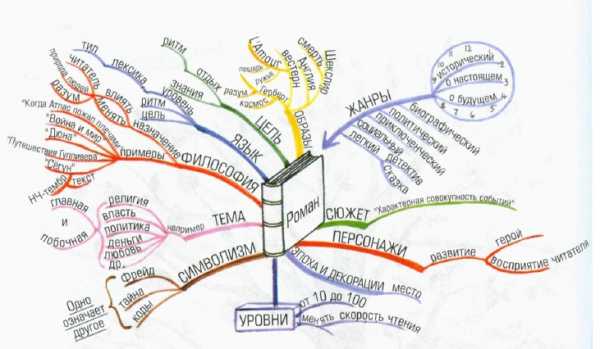
Интеллект-карта из книги Т. Бьюзена «Супермышление»
Создание: как составить интеллект-карту?
К сожалению, не все понимают, как составить интеллект-карту правильно. Ведь часто именно из-за ошибок в ее составлении и непонимания принципов ее построения мы делаем только грубый набросок. Но оказывается, что допущенные неточности влияют на восприятие этой интеллект карты настолько, что она нам кажется недействующей, бессмысленной.
Поэтому рассмотрим основные правила. Алгоритм, как составить интеллект-карту:
1. Возьмите неразлинованный лист бумаги, расположите его альбомно, то есть горизонтально. Именно такое расположение наиболее комфортно для изображения радиантной структуры при составлении интеллект-карт.
2. Возьмите несколько цветных карандашей, фломастеров, минимум три-четыре цвета. Использование цветов позволяет разделить информацию на блоки или ранжировать по важности. Все это облегчает восприятие информации, улучшает качество запоминания за счет сохранения визуальной картинки и активного подключения правого полушария.
3. Напишите крупно и объемно в самом центре основную тему. Желательно использовать крупные буквы, а также изобразить схематично или рисунком главную идею карты. Рисунки и графика еще больше подключают ресурсы правого полушария, что способствует быстрому запоминанию составленной интеллект-карты
4. От центра сделайте несколько ветвей, каждую из них обозначите ключевым словом. Ветви, расположенные вокруг центральной темы будут наиболее крупные, затем по мере ветвления, ветви будут уменьшаться. Такое деление визуально обозначит иерархию и взаимосвязи в интеллект-карте.
5. Продолжайте ветвление крупных идей на более мелкие, пока это Вам необходимо. Каждое понятие имеет ассоциативные связи с другими понятиями. Включайте процесс ассоциативного мышления. Тогда Ваша карта начнет быстро расти.
Какие основные правила составления интеллект-карт?
- используйте радиантную структуру (от центра к периферии), отражающую иерархию понятий. Именно эта организация информации дает самый важный эффект интеллект карт — ассоциативность и многомерность
- пользуйтесь цветами, чтобы выделять главные и второстепенные моменты. Цвет — тоже важен для смысла. Вы можете разделять цветом важное и неважное, более крупные и мелкие идеи, использовать разные цвета для разных сфер или иным образом пользоваться цветами
- пишите только ключевые слова вместо фраз и предложений. Чем более емким будет Ваше ключевое слово, тем легче Вам будет запомнить всю интеллект-карту и тем проще будет само составление интеллект-карт
- как можно чаще рисуйте вместо слов (графические формы, пиктограммы, небольшие рисунки, стрелки). Все это повышает качество восприятия и запоминания интеллект-карты
- обобщенные блоки информации объединяйте либо цветом, либо обводкой, либо легким фоном для лучшего восприятия
- проявляйте творчество и вырабатывайте свой стиль оформления. Основываясь на правилах вы можете создать свой особенный стиль интеллект-карт, который станет самым комфортным для Вас

Попробуйте сделать несколько простых интеллект-карт для тренировки. Вы почувствуете, насколько качественнее усваивается любой материал. Уверена, когда Вы поймете всю красоту и практичность этого инструмента, Вам откроются новые возможности во всех сферах жизни.
Также можете узнать, как с помощью интеллект карт работать быстрее с любой информацией: Как научиться быстрее работать с книгами и другой тексовой информацией
Успехов в применении!
Напишите в комментариях, для чего Вы используете интеллект-карты?
Похожие записи
Вконтакте
Google+
Мой мир
Одноклассники
razvitie-intellecta.ru
8 бесплатных сервисов для создания интеллект карт
Здравствуйте уважаемые читатели блога. Недавно я задумался о том, каким образом увеличить производительность и структурировать свои мысли при помощи интеллект карт. С их помощью мы можем, подобно Леонардо Да Винчи, преобразовывать свои мысли в различные изображения и схемы, что делает работу мозга более продуктивной. И при этом нам не надо обладать его неординарными способностями в рисовании. Помогут нам в этом интеллект карты онлайн, о функционале которых вы узнаете ниже.
Они также называются майнд карты, так как представляют собой своеобразные переплетения мыслей.
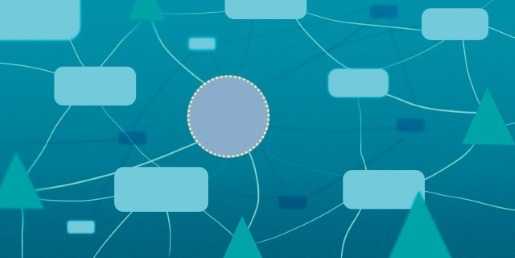
Интеллект карты являются наиболее популярным способом осуществления техники мозгового штурма. Известный британский психолог Тони Бьюзен, который первый начал использовать интеллект карты в своей работе, написал огромное количество книг на эту тему, в том числе самую известную из них — Супермышление.
Для студентов, применение майнд карты способно стать помощником в запоминании различных записей. Для офисного работника, использование таких карт может стать инструментом в продвижении какой-то идеи или сложной задачи. Уже никого не удивляет, если в использовании коллективного мозгового штурма применяются техники построения майнд карт в решении какой-то сложной задачи. Желаете расписать по пунктам ежегодную конференцию или спланировать свое время? Вам поможет применение интеллект карт.
Интеллект карты онлайн сервисы
Выбирая между различными сервисами по составлению майнд карт можно считать в некотором роде пижонством. Но, все таки нужно сделать выбор исходя из необходимых инструментов. Ниже я привел несколько параметров, по которым стоит делать выбор своих инструментов по построению интеллект карт:
- Бесплатный доступ. Когда мы только начинаем осваивать построение майнд карт, желательно делать это без платы за доступ. Построение майнд карт должно войти у вас в привычку, прежде чем вы начнете применять их на практике, так что у вас должна быть возможность выработать привычку не оплачивая за это.
- Оффлайн или онлайн. Существует огромное количество приложений для построения карт, но когда нет возможности подключиться к интернету, возможность работать оффлайн была бы просто необходима.
- Прост в использовании. Если инструмент имеет простейшие функции, в которых легко разобраться, то это будет только плюсом. Перенос потока мыслей на экран должен быть скоростным, чтобы не отвлекаться на другие функции.
- Вариативность шаблонов. Имея в наличии различные шаблоны по мозгоштурму, вы можете сберечь уйму времени, при общей сохранности отдельных организационных процессов.
- Функции импорта и экспорта. Было бы очень хорошо, если была возможность просматривать свои творения в различных форматах. Многие популярные инструменты по созданию майнд карт, такие как FreeMind, имеют возможность читать другие форматы. Экспорт карты в формат PDF также очень важен.
- Коллективная работа. Еще одной существенной функцией является возможность работать в общем доступе, создавая при этом коллективный мозговой штурм.
Выбирая между различными инструментами, я просмотрел множество их функций. Вы можете отбросить их все и выбрать для себя самый подходящий. Такие сервисы по построению карт как FreeMind, XMind и MindJet довольно популярны и всем известны. Поэтому я привел несколько менее известных инструментов, но при этом имеющих свои плюсы в построении карт.
1. Coggle
Платформа: Интернет, Гугл Хром
Эта майнд карта имеет расширение в браузере Chrome и заслуживает особого рассмотрения за свою простоту. Используйте браузер вместо того, чтобы устанавливать его через сайт. Coggle сохраняет вашу работу непосредственно в самом браузере. Эта интеллект карта состоит из трех черт — бесплатная, превосходная и структурирована.
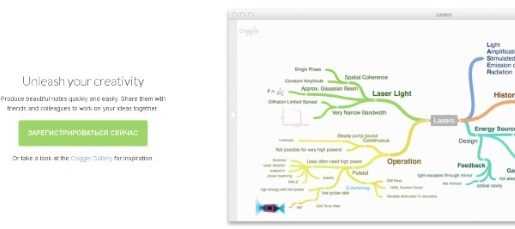
Бесплатная версия позволяет создавать бесчисленное количество карты, так что вы будете иметь возможность удовлетворить свои запросы. Коммерческая версия открывает доступ к таким возможностями как режим презентации и безграничное количество создания личных интеллект карт онлайн.
Особенности:
- Создание майнд карт разноцветными ветвями и узлами
- Возможность приписать к каждой ветви комментарий
- Перетаскивание изображений с компьютера в пространство карты без ограничений в картинках
- Coggle имеет возможность объединения усилий. Работайте один или пригласите команду
- Возможность просматривать историю изменений. Следите кто внес изменение и когда
- Возможность отправлять сообщение участникам, оставлять пометки и даже вести диалог в реальном режиме
- Скачивание карты с расширением PDF, txt, PNG или майнд карт (.mm).
2. MindMapple
Платформа: Windows, Mac, iOS
MindMapple — это программа, которую можно установить на компьютер или воспользоваться приложением для смартфона. Включает как платную, так и бесплатную версию. Программа обладает довольно схожим с предыдущей интерфейсом.
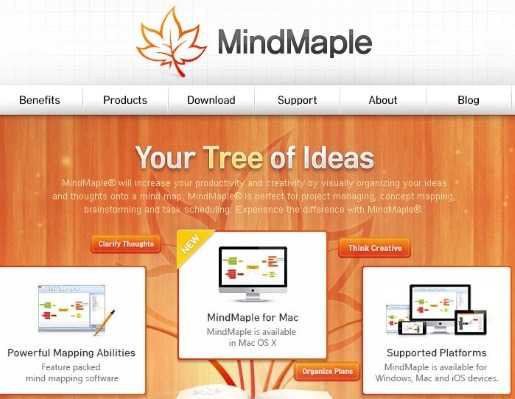
MindMapple установлена вместе с дополнительными шаблонами и темами. Любителям графики программа придется по вкусу, так как здесь есть возможность использовать всевозможные картинки и символы. Выберите подходящую тему для своей майнд карты и воспользуйтесь библиотекой графики, чтобы добавить подходящие иконки и картинки.
Программа обладает мощными настройками для ведения крупных проектов. Множественные интеллект карты могут быть объединены в один документ. Также есть возможность изменять задачи по очередности и расписанию — весьма существенно для менеджера проекта.
Я настоятельно рекомендую воспользоваться MindMapple за ее полноту функций. Платная версия дает дополнительные возможности такие как экспорт карты в формат PDF, защиту карты паролем, и экспортом в линейку программ Microsoft Office.
Особенности:
- Возможность связывать карты, добавлять файлы, ссылки и границы.
- Метки и закладки позволяют управляться со сложными картами намного проще.
- Экспорт интеллект карт в PowerPoint, Word, Excel, HTML, графические файлы, а также в TXT формат.
- Возможность импортировать майнд карты созданные в программе FreeMind или MindManager.
3. NovaMind
Платформа: кроссплатформенный
NovaMind является кроссплатформенной майнд картой. Таким образом сервис доступен как с настольного компьютера, так и с iPad, компьютеров Mac или телефона на андроиде, и к тому же можно воспользоваться им в режиме онлайн через Nova Mind Cloud. Данный сервис является платным, но как обычно, есть возможность использовать бесплатную версию. Зайдя на сайт NovaMind познакомит вас с работой в сервисе через интерактивный рассказ, чтобы дать основные понятия. Демо версию интеллект карты онлайн можно сделать при помощи данного руководства.
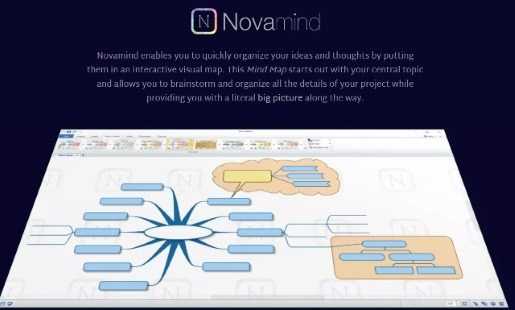
Лайт версия полезна тем, что вы можете испытать возможности сервиса. Она ограничена тем, что не имеет возможности сохранять или экспортировать майнд карты в другие форматы.
Особенности:
- Интеллект карты имеют 25 доступных тем
- Возможность сохранять до 10 документов в облаке хранилища
- Можно делиться созданными документами. Возможность приватного просмотра не доступна в бесплатной версии
- Стилизация карты при помощи всевозможных символов, шаблонов и картинок
- Заметки, ссылки, выноски также поддерживаются.
4. Text2Mindmap
Платформа: веб
Text2Mindmap — это один из моих любимых инструментов по составлению интеллект карты онлайн по одной причине — скорость. Как только вы переходите на сайт и вводите имя, данный онлайн инструмент уже готов к работе и вы можете сразу же описывать собственные мысли и идеи, как если бы писали текст. Каждой строке из текста слева соответствует узел в карте. Когда мы делаем отступ напротив строки (при помощи клавиши TAB) в списке, то автоматически появляется новая ветвь в узле.
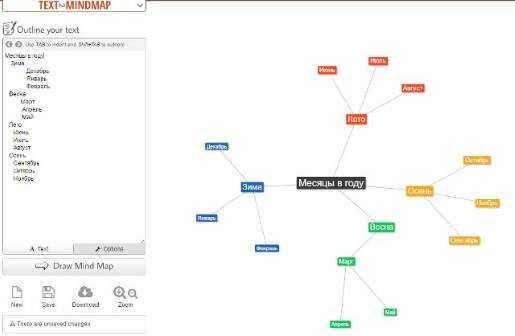
Text2Mindmap также имеет бесплатный тариф, который включает в себя все основные возможности. Также есть тариф Мини (5$/месяц), Стандарт (9$/месяц), и Про (11$/месяц), которые открывают больше возможностей, таких как частный аккаунт, большее пространство для карт, а также печать карты без рекламы.
Особенности:
- Сохранения карты в формате изображений или в PDF
- Возможность сохранить карты через уникальный URL
- Поддерживает различные комбинации клавиш.
5. Blumind
Платформа: Windows
Blumind включает в себя три основных качества, которыми должен обладать сервис по составлению майнд карт — мощный, портативный и бесплатный. Размер установочного файла составляет всего 1MB. При этом он обладает всеми основными функциями для простой майнд карты.
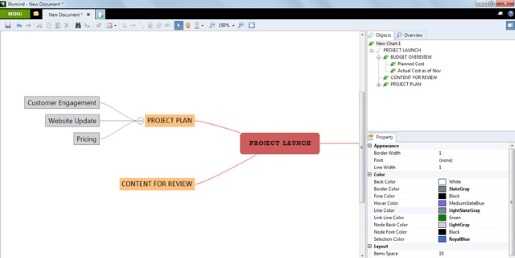
Помимо составления интеллект карт, вы можете воспользоваться бесплатной функцией по созданию графиков и дерева диаграмм. Программа обладает табличным интерфейсом. Вы можете импортировать уже готовую майнд карту из программы FreeMind. Импорт из Excel табличных данных также возможен.
Программа также имеет в наличии внешний таймер. Это бывает полезно, когда у вас ограниченное время для сессии мозгового штурма. По мне так Bluemind прекрасно подходит для тех, кто ищет простой и легкий сервис по построению интеллект карт.
Особенности:
- Программа имеет возможность составлять цветные темы и пользователь легко может подстроить тему под себя
- Возможность составления различных вариантов диаграмм и графиков
- Поддерживает экспорт файлов в различных форматах, включая такие распространенные как CSV, PDF, SVG и text
- Поддерживает различные виды заметок, иконок, полей и других виджетов для функциональности внешнего вида
- Также есть поддержка комбинаций клавиш
- Мультиязычность
6. MindMeister
Платформа: Web, iOS, Android
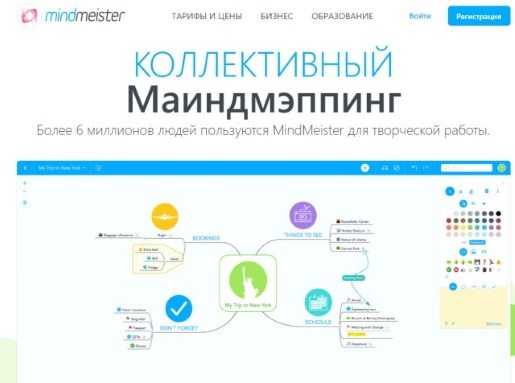
Этот сервис по созданию интеллект карты онлайн считается многими одним из лучших, обладающий легким в использовании интерфейсом, позволяющим в режиме реального времени выполнять совместные задачи целой командой и имеющим целый набор различных функций, зависящих от того, какой тариф вы готовы оплатить. При этом здесь также имеется бесплатный тариф и три вида платных тарифов. Инструмент также доступен на платформах iOS и Android.
7. MindManager
Платформа: Windows, Mac
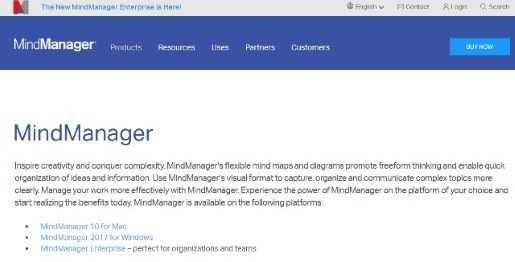
MindManager направлен на объединенную работу большой команды, которая хочет совместными усилиями решить какую-то серьезную задачу, с большим количеством заметок и изображений. MindJet, компания которая стоит за разработкой этого сервиса, может похвастать свыше двух миллионов пользователей, включая такие гиганты как WalMart, Coca Cola и IBM. Добавление ссылок и маркеров становится легко выполнимой задачей, так как вы сами можете подобрать внешний вид карты для совместной работы. Файлы интегрированы со множеством других форматов, и могут быть сохранены для доступа большей части Microsoft Oficce и Apple инструментов. Также доступно приложение для iOS и Android.
8. WiseMapping
Платформа: Web
Начать работу с этим сервисом можно сразу, даже не надо регистрироваться. Понять как работать с сервисом не представляет особого труда, все интуитивно понятно, хоть он и имеет только англоязычную версию. Инструмент работает на всех современных браузерах, так как использует векторную графику и язык HTML5 для построения интеллект карт.
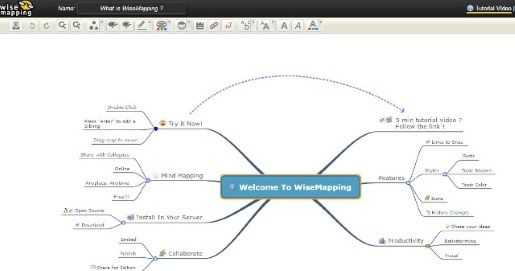
Вы можете, как я уже писал, не регистрироваться в сервисе. При этом без получения доступа к собственному аккаунту, вы можете создать только одну интеллект карту и когда выйдете из программы, майнд карту невозможно будет сохранить.
Особенности:
- Легкий в использовании интерфейс
- Интеллект карты можно поместить на любой сайт или блог
- Совместное создание карт с друзьями или сотрудниками
- Сохранение карт в виде картинок, PDF документов или FreeMind файлов
- Импорт и экспорт файлов майнд карты из FreeMind.
Как максимально использовать сервисы интеллект карт?
Перед тем как остановиться на каком-то из перечисленных сервисов, вы должны решить для себя, чего вы намерены достичь при работе с картами. Возможно, ответы на эти вопросы помогут вам определиться быстрее.

Ваши ответы помогут определить максимально удобный севрис для работы. Если вам нужен обширный и многофункциональный, а также коммерческий тяжеловес, такой как MindMeister или MindJet, то используйте их. Если вы используете в работе Windows 10, и не желаете стрелять из пушки по воробьям, а хотите что-то по проще, то можно выбрать бесплатное приложение M8, которое избавит от забот.
А вы используете интеллект карты в офисе или для помощи в решении какой-то личной задачи? Какая программа или онлайн сервис по созданию интеллект карт вы бы порекомендовали? Или вы считаете, что имея под руками карандаш и бумагу больше ничего другого и не нужно? Буду рад прочесть ваше мнение в комментариях к статье!
seodengi.ru
Как создать интеллект карту бесплатно онлайн сервисом
Добрый день, друзья!
Сегодня я хочу порадовать вас новым контентом, который как раз таки будет про создание контента.
Решил написать статью про создание интеллект карт. Надеюсь, что вы новый год начнете более продуктивно и будете использовать в своей деятельности другие формы контента и структурирования информации, чем обычно. Одна из таких форм и будет сейчас рассмотрена.
Использование и примеры
Если кто еще мало знаком с интеллект картами, то их примеры можно увидеть на моем блоге на страницах «Впервые на блоге» и на странице благодарности за первый комментарий. Также в некоторых статьях я структурирую информацию с их помощью.
С помощью них можно делать все, что угодно:
- расписывать план вашей деятельности;
- конспектирование прочтенных книг;
- проводить мозговые штурмы;
- структурировать информацию;
- и даже продавать их по соусом информационных продуктов.
Вот лишь некоторые примеры:
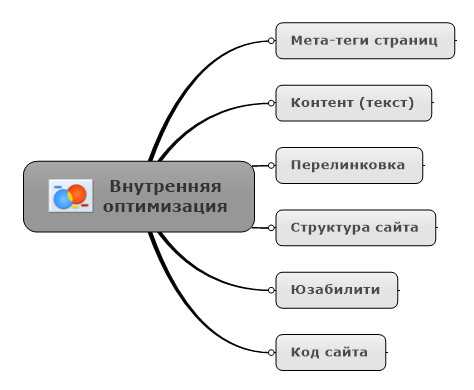
Это простой пример. Имеются же интеллект карты, которые даже сложно разобрать. Вот пример такого майнд мепа, который я отдам вам в качестве подарка в конце этой статьи.
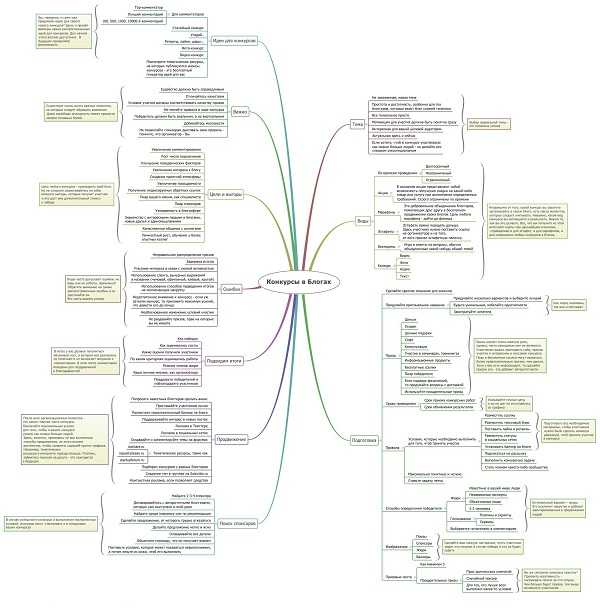
Хотите научиться создавать такие же mind map? Если да, то вы пришли по адресу. Чтобы создать интеллект карту, можно воспользоваться несколькими способами, как с помощью программ, так и онлайн способом.
Материал решил разбить на 2 части, так как вместив инструкции по всех способам в один пост, статья будет просто громадная и вряд ли кто-то ее осилит. Поэтому, сначала я рассмотрю сервис, а в следующем посте покажу основные программы для создания интеллект карт.
Сейчас же пишу делаю материал для тех, кто любит обходиться без лишнего софта на компьютере. Начнем!
к содержанию ↑Создание интеллект карт онлайн
Для составления mind map’ов будем пользоваться сервисом Mindmeister. Он платный, но имеется и бесплатный тариф, единственным важным ограничением которого является возможность создания всего лишь 3х интеллект карт. Также нельзя будет экспортировать карту во всех форматах и производить некоторые более профессиональные функции, без которых можно вполне обойтись.
Чем хорош данный сервис, так это возможностью совместного составление карт в системе. Можно пригласить других людей, чтобы совместно произвести мозговой штурм и более тщательно подойти, например к процессу планирования.
Как создать интеллект-карту и оформить ее с помощью сервиса Mindmeister мы сейчас и рассмотрим. Как всегда, даю и видео-урок и текстовую подробную инструкцию.
Для начала мы регистрируемся в сервисе по этой ссылке, выбрав бесплатный тариф под названием базовый. Далее производите регистрацию в стандартном режиме, введя свои данные (имя, e-mail, пароль и согласившись с условиями сервиса).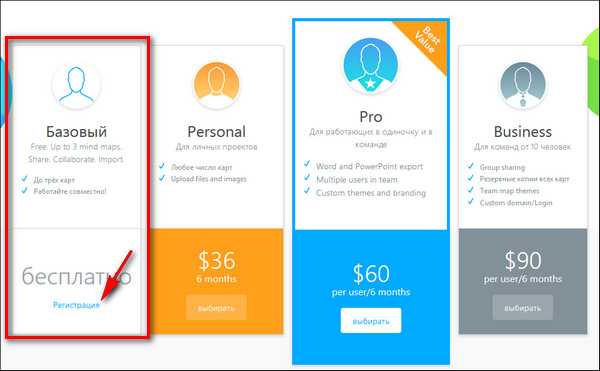
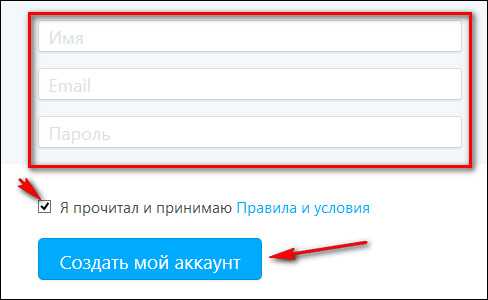
Далее нужно подтвердить свой аккаунт, кликнув по ссылке, которая придет на указанный e-mail сразу после создания аккаунта.
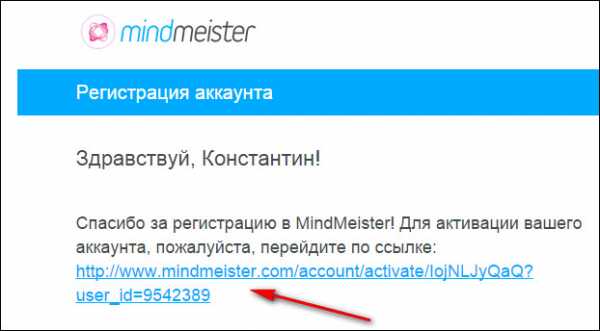
После подтверждения аккаунта должны попасть в него и находиться на странице «Мои карты», где будет стандартная интеллект карта для примера, чтобы можно было посмотреть возможный вариант создания.
Можно посмотреть на данную карту, нажав на ее название. Выглядит она довольно неплохо, что свидетельствует о богатом функционале сервиса.

Теперь можно перейти к процессу создания собственной интеллект карты. Для этого на той же странице жмем на кнопку «Новая карта» и в списке шаблонов выбираем нужный. Так как нас интересует создание карты с нуля, то выбираем пустой шаблон. В будущем вы можете выбирать и другие варианты шаблонов, чтобы уже иметь какое-то готовое оформление.
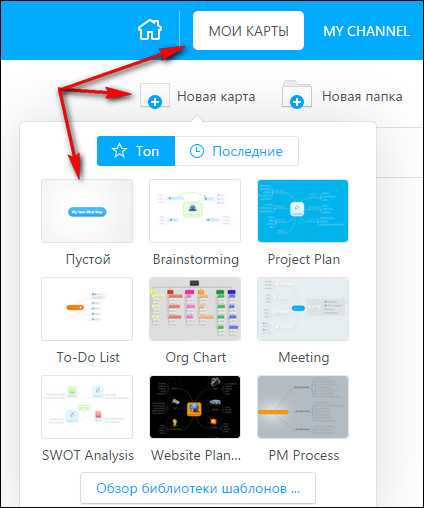
Появится центральный блок, который будет служит основной для всех остальных ответвлений интеллект карты. Для придания нужного имени первоначальному блоку, нужно просто кликнуть на него, затем его стандартное название должно выделиться и можно вписать свое название.
Для создания новых ответвлений в пустой области нужно кликнуть 2 раза мышью и ввести название.

Для примера с создам 3 таких блока, чтобы показать основные функции сервиса. Блоки можно перемещать аналогично перемещению окон в операционной системе Windows. Также можно изменять их размеры, используя маркеры в правом нижнем углу каждого ответвления.
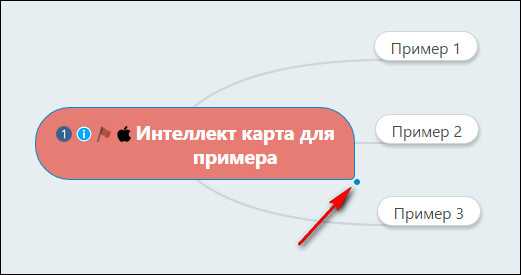
Как вы видите, корневой блок имеет уже совершенно другой вид. Фон изменился, шрифт стал жирным и появились иконки слева от названия. Все это настраивается в блоке оформления, который находится в правой области монитора.
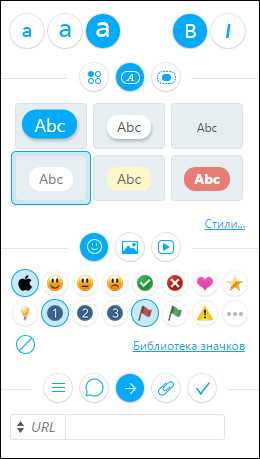
Данный блок я описывать не буду, так как все интуитивно понятно в нем. К тому же, при наведении на каждый элемент, появляется всплывающая подсказка, которая делает все понятным. Более подробно я показал все в видео-уроке в начале пункта.
Поэкспериментируйте с оформлением. Я уверен, что все получится. Если же имеются какие-то вопросы и неясности, то пишите в комментариях.
Если же необходимо скрыть блок оформления, то в правой нижней области сервиса жмем на пиктограмму. Разворачивание происходит аналогично.
Рассмотрим еще некоторые полезные фишки сервиса. Начнем с добавление подразделов к уже созданным ответвлениям. Делается это при помощи кнопки «+», когда активен нужный раздел.
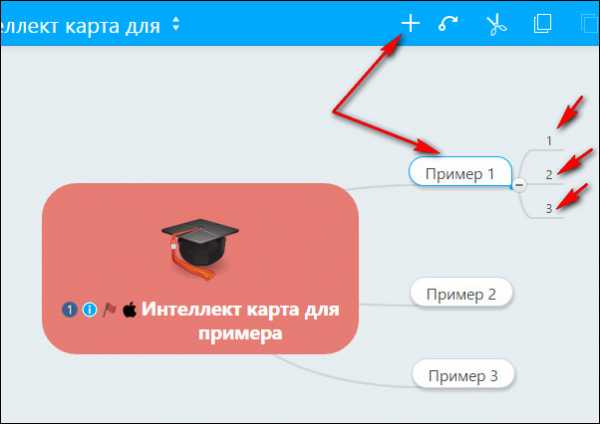
Также можно добавлять подразделы и к подразделам. Тафтология получается, но так оно и есть.
Также интересной функцией является связывание разных блоком между собой с помощью стрелки. Для этого нужно нажать на блок, от которого стоит протянуть связь. Далее кликнуть на кнопку стрелки и кликнуть на блок, с которым нужно произвести связь.
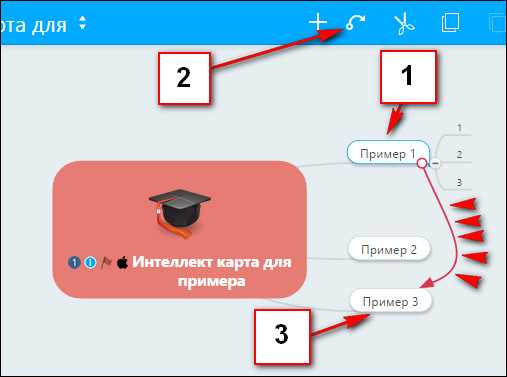
Нажав на саму связь, можно изменить ее положение, чтобы как-то изменить путь обхода дабы не накладывать ее на другие элементы в интеллект карте.
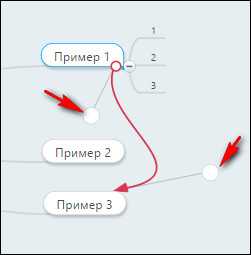
Еще можно изменить ее цвет, добавить метку к ней в виде блока, а также удалить саму связь. Для этого стоит нажать на начальную метку связи и выпадет небольшое меню.
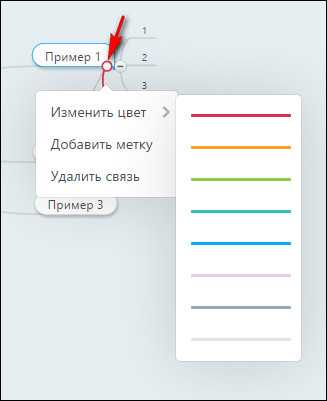
Опишу вам еще некоторые полезные фишки сервиса.
- Отмена последних операций происходит нажатием клавиш Ctrl+z, как и в операционной системе или же нажатием на кнопку отмены операции в самом сервисе;
- При создании интеллект карты можно также использовать горячие клавиши, что значительно ускоряет процесс. Все горячие клавиши можно узнать, нажав на значок справки в нижней правой области сервиса;
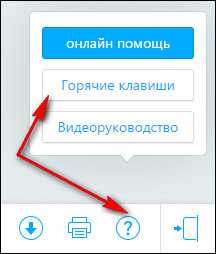
- В процессе пользования сервисом не нужно сохранять интеллект карту. Все делается автоматически — это несомненно большое достоинство.
В окончание рассмотрение онлайн способа покажу, как пригласить людей для совместного составление или редактирование майнд мепа. Для этого на нижней панели имеется кнопка «Share this map».
После нажатия можно выбрать вариант публичности данной карты, а также пригласить людей, нажав на кнопку с таким же названием.
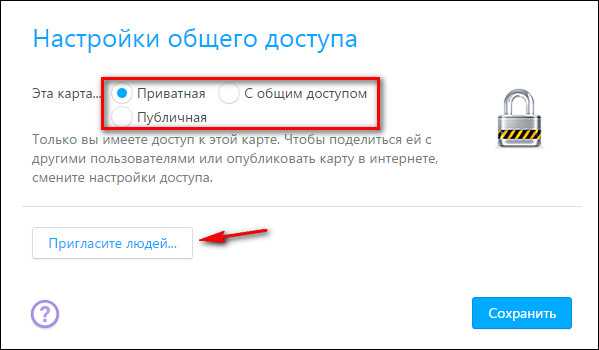
Далее нужно ввести e-mail человека, который зарегистрирован в данном сервисе. Также нужно выбрать режим, в котором он сможет работать с интеллект картой, либо просто читать ее либо редактировать.
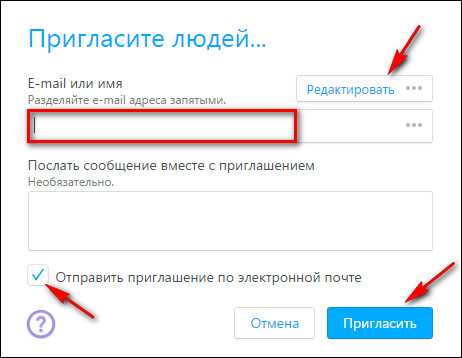
После этого на e-mail человека придет письмо с приглашением к просмотру или редактированию карты, что он в дальнейшем и сможет делать. Но обязательным условием является то, что он должен быть участником сервиса, то есть зарегистрирован в нем.
В конец рассмотрение сервиса Mindmeister конечно же стоит вопрос, как сохранить интеллект-карту к себе на компьютер? Не проблема! На нижней панели в правом нижнем углу имеется иконка загрузки, нажав на которую, можно выбрать необходимый вариант экспорта.
Вариант для экспорта много. Можно производить экспорт, как в обычное изображение, так и в документы MS Word, Powerpoint и даже в программу-монстр по интеллект картам — MindManager, которую рассмотрим в следующем посте.
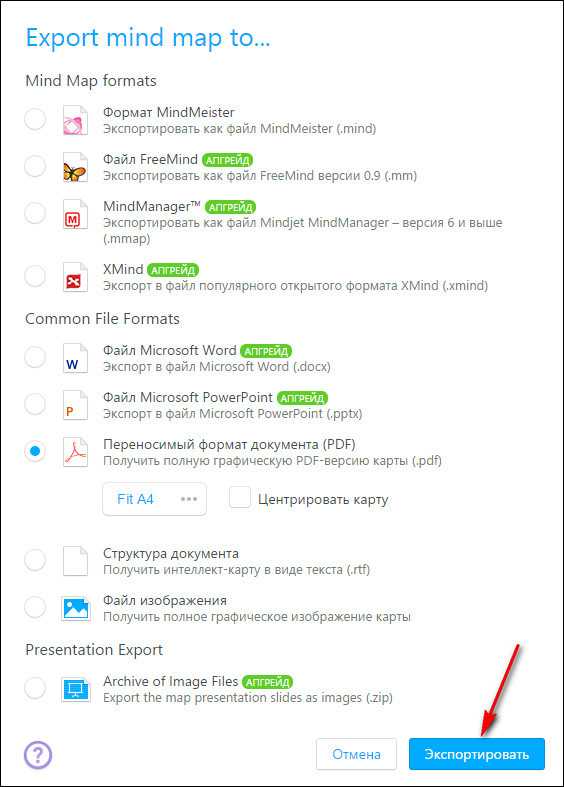
Не все форматы доступны на бесплатном тарифе, как и не все функции сервиса. Но для обычного пользования вам вполне подойдет экспорт в изображение и в формат PDF.
Форматы, требующие платного тарифа, обозначены зеленой пометкой со словом «Апгрейд».
Сервис мы рассмотрели. В окончание дам совет! Если при форматировании интеллект карты вы использовали какие-то комментарии к блокам, добавляли в них ссылки на какие-то страницы в интернете, то при экспорте в изображение они доступны не будут. В таком случае делайте экспорт в pdf формат. Тогда все комментарии, пометки и ссылки, используемые при составлении, будут вынесены на отдельный лист.
Итак, какой можно сделать вывод по сервису? Несомненно, он хорош своим функционалом. Недостаток — платный, но на бесплатном тарифе основные функции доступны и их более, чем достаточно для обычного пользователя.
Также недостатком является хранение лишь 3 карт в аккаунте. Можете обойти это ограничение. Догадались уже как? А можно просто каждую новую карту создавать редактированием предыдущей, но тогда предыдущие майнд мепы будут утеряны. Тут уже решать вам!
Что касается меня, то попробовав Mindmeister, я решил взять его в постоянное пользование. Но также я активно пользуюсь и лидером в области составления интеллект карт — программой MindManager.
Подробнее про нее, а также про аналоги я написал в этой статье, которая вам будет полезна, если интересны действительно профессиональные инструменты в работе. Для обычного же структурирования информации будет достаточно и онлайн сервиса.
В окончание статьи вопрос: «А вы используете метод интеллект карт при ведении своей деятельности, упорядочения информации, а может и для систематизации своей жизни?». Хотелось бы узнать, как вы используете данный инструмент, если это так.
На этом все, друзья! Пока!
Ах да! Совсем забыл о подарке, который обещал. Будет полезен он всем, кто ведет свой блог.
Даю вам, ранее предоставленную интеллект карту, в которой по полочкам разложен весь процесс организации конкурса.
Ведь посмотрите, как сейчас они проводятся. На популярных блогах, ясное дело, все пучком. Аудитория уже есть, а значит участников также искать не нужно. А как же быть новичкам? Они объявляют конкурс, а участников максимум 5. В большинстве случае вообще никого нет.
Все дело в том, что нужно не только придумать конкурс, а правильно отнестись к его организации, оповещению людей и так далее. Обо всем этом в интеллект карте ниже. Качайте ее и пускай о ваших конкурсах будет трезвонить весь рунет.
Посмотреть изображение в полном размере можете, кликнув на него ниже. Или же скачайте, нажав на кнопку под картинкой.
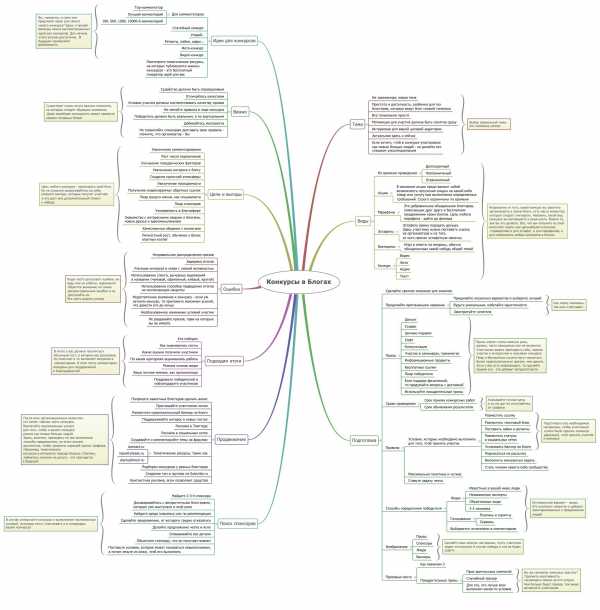
Кстати, это идеальный пример того, как стоит использовать данный инструмент для структурирования и упорядочивания информации. Берите за эталон.
P. S. Чтобы никто не подумал, что этот mind map моего производства скажу, что это не так. Другой блоггер постарался на славу, сделав такой пошаговый мануал.
Если вам понравился данный материал, то буду благодарен, если поделитесь им со своими друзьями в социальных сетях. Кнопочки имеются немного ниже.
На этом точно все. Спасибо за внимание и до скорой!
С уважением, Константин Хмелев!
kostyakhmelev.ru
Как составить интеллект карту
Здравствуйте друзья! Сегодня Вы узнаете, как составить интеллект карту в бесплатной программе XMind. Созданная интеллект является инфопродуктом и Вы можете собирать через неё подписчиков, а также продавать её.
Что такое интеллект карта?
Наверняка Вы слышали, что такое интеллект карта и зачем она нужна? Для тех, кто подзабыл, напомню, что интеллект карта представляет собой графическое отображение наших планов работ, алгоритмов действий, где четко прописано выполнение определённых шагов при выполнении той или иной работы. В данной статье мы рассмотрим вопрос, как составить интеллект карту просто и бесплатно.
В интеллект карте четко прописана последовательность шагов, которые нужно сделать. Например, действие номер два, можно начинать делать только после выполнения действия номер один, а действие номер шесть, только после выполнения первых пяти пунктов, либо какое-то действие можно делать параллельно, бывают различные виды интеллект карт.
к оглавлению ↑Применение интеллект карт
Интеллект карты позволяют структурировать информацию, причем, очень эффективно, с такой информацией очень удобно работать. Применение интеллект карт является удобным инструментом для принятия решения, ведь все пункты и мероприятия находятся перед глазами. Интеллект карты называют еще картами разума, mind map, интелект картами по темам и так далее.
Широкое применение интеллект карт можно увидеть в области образования, это позволяет структурировать полученную информацию, улучшает запоминание полученного материала. Есть примеры использования интеллект карт для проведения различных презентаций, ведь наглядная, структурированная графическая информация позволяет сразу же понять суть вопроса.
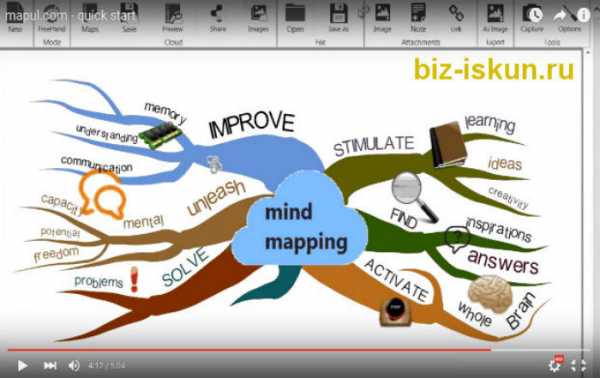
Применение интеллект карт в бизнесе и в частности в Инфобизнесе, позволяет в разы увеличить эффективность заработка через Интернет, позволяет систематизировать работу в создании и ведении блогов, в планировании бизнеса на месяцы вперед и даже на годы. Например, в Инфобизнесе интеллект карты позволяют:
- понимать суть развития бизнеса, последовательность предпринимаемых шагов, управлять своим временем и временем сотрудников, то есть полное планирование бизнеса;
- проводить с коллегами мозговые штурмы и генерировать новые и оригинальные идеи;
- проводить различные презентации на вебинарах, семинарах и конференциях;
- принимать правильные и взвешенные решения, ведь все действия перед глазами.
Кстати, использование интеллект карт на производствах и в офисах тоже является весьма эффективным мероприятием, что позволяет существенно увеличивать прибыль.
к оглавлению ↑Создание интеллект карт
Итак, мы подошли к небольшому обзору инструментов для создания интеллект карт. На самом деле для создания интеллект карт существуют различные варианты:
- интеллект карты онлайн — создание интеллект карт через онлайн сервисы, есть возможность создавать как бесплатные интеллект карты, так и платные;
- создание интеллект карт бесплатными программами, бесплатные программы, для интеллект карт, будут показаны ниже;
- платные программы для составления интеллект карт.
Интеллект карты онлайн
Создать интеллект карту онлайн достаточно просто, для этого существует ряд сервисов, которые имеют свои плюсы и минусы. Прежде чем принять решение, в каких сервисах создать интеллект карту, нужно посмотреть подходят Вам эти условия или нет. В онлайн сервисах построение интеллект карт возможно как бесплатно, так и платно. Ниже представлены распространенные сервисы:
- Mindmeister – сервис платный и стоит порядка 15$ в год, вполне приемлемая цена для работы, однако надо смотреть его плюсы и минусы;
- Bubble.us – бесплатный онлайн сервис, у которого достаточно удобная навигация, но существует ряд ограничений, опять же, надо смотреть;
- Mindomo – бесплатный сервис для создания ментальных карт, здесь всё хорошо, но к Вашей карте будет постоянно приклеиваться реклама сервиса;
- Mind 42 – бесплатный сервис, зайдя на сервис легко узнать, как сделать интеллект карту, сервис имеет тоже свои плюсы и минусы.

Платные программы:
- Mindjet MindManager — многофункциональная программа, сложноватая и потребует времени на её освоение, программа не имеет русификатора;
- ConceptDraw MindMap – в России одна из популярнейших программ для создания интеллект карт, она тоже имеет свои плюсы и минусы;
- iMindMap – программа позволяет составить красивую интеллект карту, программа имеет большое разнообразие, нужно смотреть и самому оценить плюсы и минусы;
- MindMapper Jr. – хорошая программа для создания интеллект карт, её стоимость 19,95$.
Бесплатные программы:
- XMind – бесплатная программа с хорошими возможностями для составления интеллект карт, о ней мы и будем говорить в этой статье;
- FreeMind – бесплатная программа, обладающая хорошим функционалом, достаточно простое управление, есть и недостатки;
- The Personal Brain – создаёт удобные ментальные карты для развития пространственного мышления;
- Free Mind Map – бесплатная программа, которая позволяет работать с векторной графикой, что не всегда всем нравится.
Программа XMind
Выше приведен далеко не полный перечень сервисов и программ, по данным Википедии, подобных программ и сервисов более 200, как говорится – выбирай любой. Порой сложно сделать выбор, в какой программе и как составить интеллект карту. Я не берусь в этой статье убеждать читателя выбрать ту или иную программу или сервис, хочу поделиться только своим опытом и знаниями и рассказать, как составить интеллект карту в бесплатной программе XMind. В последнее время я использую только эту программу.
Итак, скачать XMind бесплатно к себе на компьютер достаточно просто, для этого надо перейти по адресу http://www.xmind.net/download/win/ , подтвердить своё согласие с лицензией и прописать свой адрес почты (подробнее можно посмотреть в представленном ниже видео). Причем, Вы можете скачать бесплатно XMind русскую версию сразу. После скачивания программы, необходимо её установить, здесь сложностей нет.
к оглавлению ↑Как составить интеллект карту в программе XMind
Теперь переходим к вопросу, как составить интеллект карту в программе XMind. Показать весь процесс составления интеллект карты займет с десяток страниц плюс пару десятков скринов. Поэтому, в статье будут показаны только общие действия, а сами подробности работы в программе XMind будут показаны в прилагаемом ниже видео.
После установки программы XMind на компьютер, открываем её и начинаем составление интеллект карты. В поле программы представлены XMind шаблоны. Если Вам нравится, можете выбрать один из шаблонов и на его базе создавать интеллект карту.
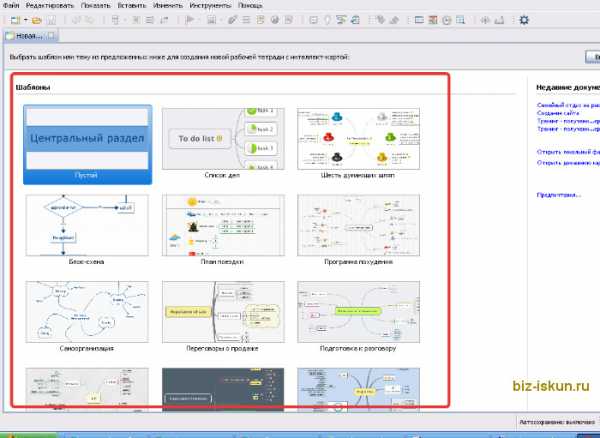
Но лучше начать новый проект, для этого нажимаем в шаблонах «Центральный раздел». После этого в центре страницы появляется прямоугольник с надписью «Центральный раздел».

Теперь переходим в панель управления справа снизу (выделено зеленым цветом на скрине) и выбираем форму будущих блоков – прямоугольник, эллипс, ромб и т.д. Выбираем шрифт, его размер, цвет, толщину линий, там все просто, разберетесь без проблем. Прописываем в центре выбранной фигуры название проекта и сохраняем через кнопку «Файл», «Сохранить как…».
Теперь можно создавать дополнительные фигуры со связями, прописывать в них текст и делать интеллект карту разветвлённую. Новички не всегда представляют, как нужно делать интеллект карту, поэтому мной был выбран пример интеллект карты – семейный отдых на реке. Просмотрев видео, Вам будет понятен принцип построение ментальной карты, и Вы сможете самостоятельно, создать её на любую тему (созданная интеллект карта в прилагаемом видео, показана на скрине).
 Не забываем, периодически сохранять, созданную интеллект карту через «Файл», «Сохранить новую редакцию». Для создания дополнительных связей между блоками используем горячую клавишу «Отношение». С помощью тех же горячих клавиш, можно вставить в блоки интеллект карты смайлики, календари, фото и различные изображения с компьютера, зашить ссылки, добавить заметки и комментарии и выполнить другие операции. Все подробности составления интеллект карты в программе XMind показаны в этом видео:
Не забываем, периодически сохранять, созданную интеллект карту через «Файл», «Сохранить новую редакцию». Для создания дополнительных связей между блоками используем горячую клавишу «Отношение». С помощью тех же горячих клавиш, можно вставить в блоки интеллект карты смайлики, календари, фото и различные изображения с компьютера, зашить ссылки, добавить заметки и комментарии и выполнить другие операции. Все подробности составления интеллект карты в программе XMind показаны в этом видео:
Смотрите, повторяйте все действия по шагам и у Вас всё получится. После завершения работ по созданию интеллект карты, нужно сохранить последнее изменение. Интеллект карта сохранится в расширении xmind, это означает, что посмотреть созданную интеллект карту можно будет только в программе XMind, что не всегда удобно. Например, Вы захотите обсудить интеллект карту с коллегами, а программы XMind у них нет.
В этом случае Вы можете преобразовать интеллект карту в в привычное изображение формата png, jpg, bmp. Делается это просто, нужно нажать либо горячую кнопку «Экспорт», либо сделать это через «Файл». Далее выбирается нужное расширение и сохраняете карту в папку – процесс сохранения подробно показан также в прилагаемом видео.
к оглавлению ↑Заключение
Итак, в данной статье мы рассмотрели, как скачать XMind программу, как составить интеллект карту с её помощью. Если Вы захотите повторить и сделать ментальную карту сами, то советую использовать прилагаемое видео. В программе XMind ничего сложного нет, но надо знать, где находятся те или иные функции. Создав пару, тройку карт, Вы будете достаточно свободно работать в программе XMind.
Процесс создания интеллект карт творческий и интересный и если Вы начнете их создавать, Вам понравится эта работа. Следующие интеллект карты будут получаться лучше и лучше. Следует понимать, что интеллект карта является таким же инфопродуктом, как и электронная книга или видео-курс. Созданную интеллект карту Вы можете отдать людям за подписку, либо можете продать, как информационный продукт, все будет зависеть от ценности вложенной информации.
Создавайте интеллект карты быстро и легко, получайте подписчиков и заработок через Интернет, а программа XMind Вам в этом поможет. Удачи Вам!
С уважением, Иван Кунпан.
P.S. Интеллект карта относится к инфопродуктам, она позволяет не только собирать подписчиков, но и зарабатывать деньги. Вы можете быстро создать также электронную книгу, которая будет приносить Вам подписчиков и деньги. О том, как создать электронную книгу любому новичку, показано в моей бесплатной книге «Как написать книгу«, можете скачать её.
Просмотров: 3833
Получайте новые статьи блога прямо себе на почту. Заполните форму, нажмите кнопку «Подписаться»
Вы можете почитать:
biz-iskun.ru
XMind на русском программа для создания интеллект-карт
 Чтобы получить качественный результат, следует продумать всё возможные пути для его достижения.
Чтобы получить качественный результат, следует продумать всё возможные пути для его достижения.
Программа для создания интеллект карт XMind поможет эффективно составить план действий при решении сложных задач, составлении проектов, проведении презентаций, упорядочивании данных при мозговых штурмах, активном самоанализе, запоминании большого объёма информации, обучении, а также собственном саморазвитии и во множестве других ситуаций.
Именно благодаря картам вам удастся наглядно, компактно и в доступной форме отобразить ход своих мыслей и/или дальнейших действий.
Создают интеллект карты программы достаточно давно, и за это время функционал многих из них продвинулся настолько далеко, что сделал карты идеальным, интерактивным инструментом для планирования и обучения. Однако не все они доступны, в плане понимания, простому пользователю.
Мы рассмотрим работу самой популярной, удобной, бесплатной и простой в освоении программы XMind на русском языке, которую по праву считают одной из самых функциональных.
Программу xmind на Русском языке можно здесь скачать (в архиве две версии программы) или на английском на сайте разработчика
. Программа работает так же и под Linux.Рассматривать установку программы мы не станем, так как в этом нет необходимости. Лучше в подробностях разберем создание интеллект карт на примере, приведённом в данной инструкции. После инсталляции утилиты запустите её с ярлычка на рабочем столе ПК.
При первом запуске вам предложат зайти в свою учётную запись на сайте, но её иметь не обязательно. Нажмите на «Не показывать эти сообщения в начале работы»(все скриншоты кликабельны)
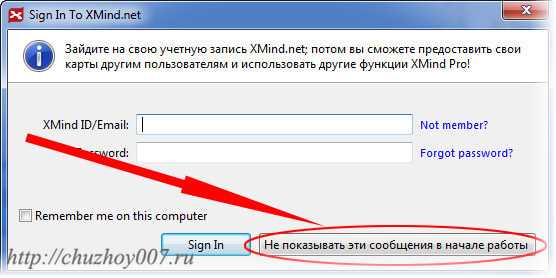
после чего можно приступить к работе.

На картинке выше красуется надпись «Центральный раздел». Именно она будет нашей отправной точкой, то есть начиная с неё мы будем строить интеллектуальную карту.
Чтобы вам было проще усвоить материал, мы начнём создавать карту, с помощью которой как следует подготовимся к любимому всеми празднику, Новому Году.
Для изменения названия «Центральный раздел» на своё, кликните на нём дважды клавишей мыши. Также, можно кликнуть ПКМ (правая клавиша мыши) и выбрать «Редактировать».

Напишите своё название раздела (в данном примере — это «Новый Год») и нажмите «Enter» на клавиатуре.
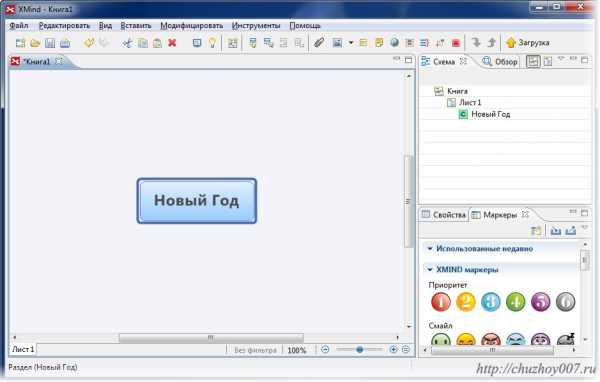
Теперь пора составить план того, что именно нужно для того, чтобы провести праздник так, как мы себе запланировали.
Ну как же начинать год без подарков близким? Первым делом мы запланируем купить подарки. Для этого жмём ПКМ на главном разделе и выбираем «Вставить» — «Раздел».
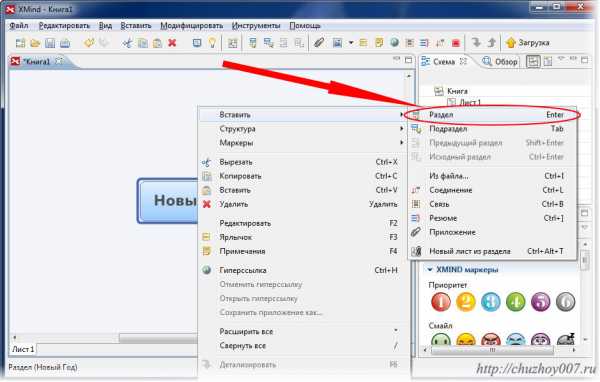
Как видно на рисунке ниже, появился «Новый раздел 1».
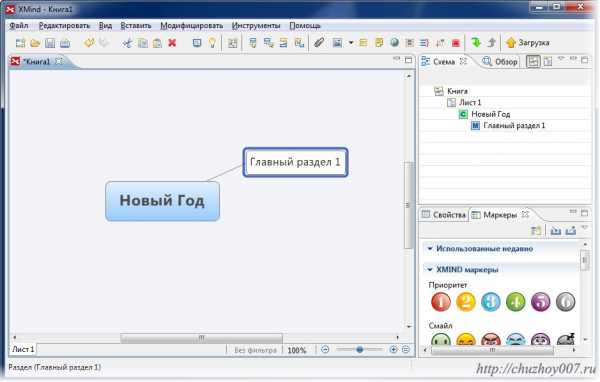
Давайте дадим ему название, переименовав его способом, о котором мы говорили выше. Назовём его «Подарки семье». Также, добавим еще несколько важных составляющих этого праздника.
Трудно представить Новый Год без ёлки, праздничного стола, а детям – без деда мороза и различных фейерверков или бенгальских огней. Поэтому добавим эти составляющие способом, который только что рассмотрели.
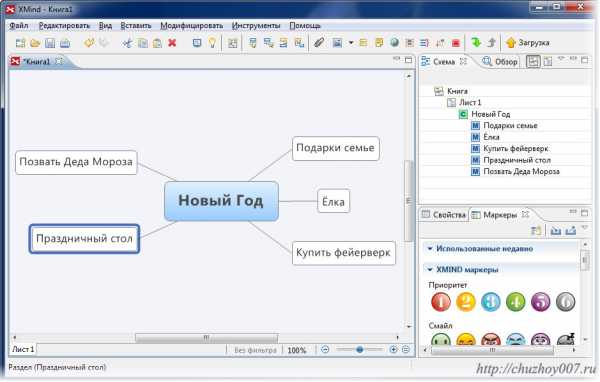
Уже лучше, но не понятно, с чего начать подготовку в первую очередь. Поэтому, для простоты восприятия, пронумеруем поставленные задачи, расставив приоритеты.
Для этого перейдите в «Маркеры» и перетащите нужную цифру на требуемый раздел. В данном примере мы начнём подготовку с покупок подарков членам семьи, а потому перетащим цифру «1» на раздел «Подарки семье».
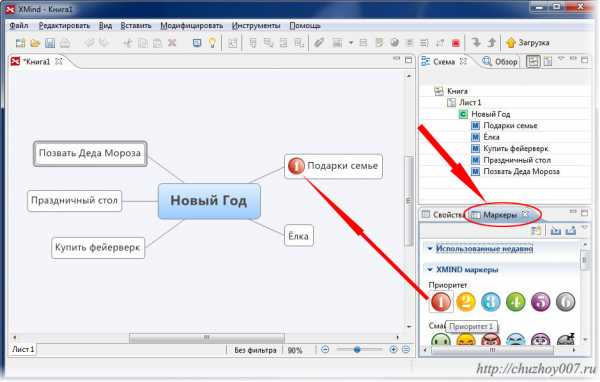
Проделайте те же действия с другими пунктами вашей интеллектуальной карты, расставив приоритеты в соответствии с вашими целями.
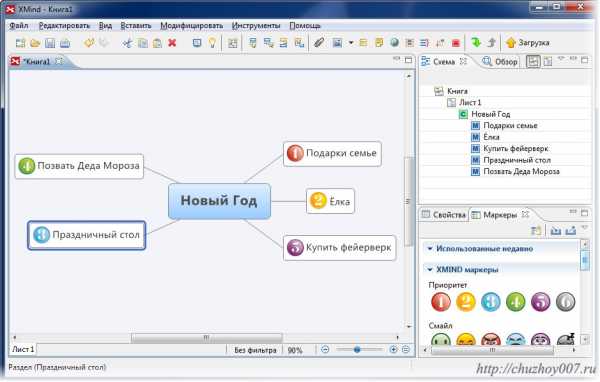
Помните, что в любой момент можно сохранить текущую карту, нажав CTRL+S или на соответствующую кнопку на панели управления.
Как видно на иллюстрации выше, созданная карта больше похожа на общий план действий. Чтобы создать интеллект карту с полноценными подразделам, следует кликнуть на любом созданном вами разделе ПКМ, затем нажать «Вставить» — «Подраздел». После этого переименуйте его, придумав уместное название.
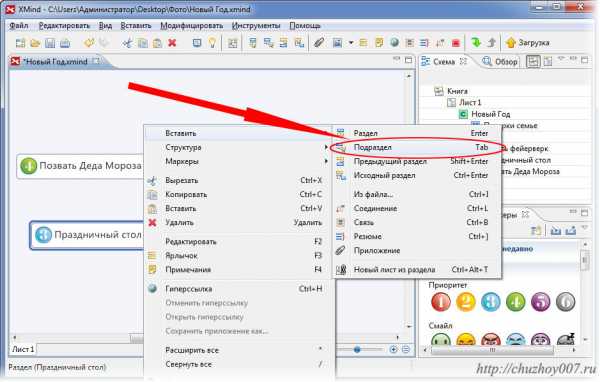
Для наглядности, в разделе «Праздничный стол», вышеописанным способом, будет создано несколько подразделов, которые помогут планировать праздник.
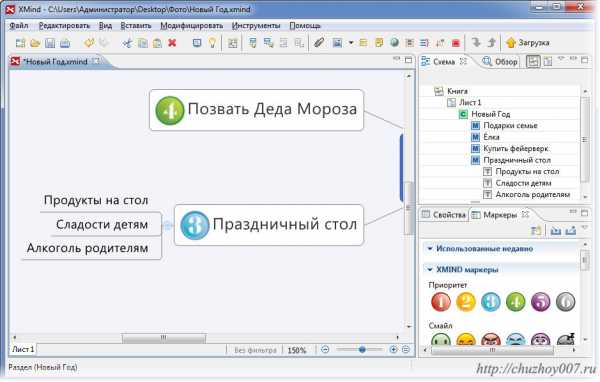
К созданным подразделам можно создать еще одни подразделы, и так до бесконечности. Создаются они аналогичным образом, то есть кликаете ПКМ, «Вставить» — «Подраздел». Для ускорения процесса пользуйтесь горячей клавишей «Tab».
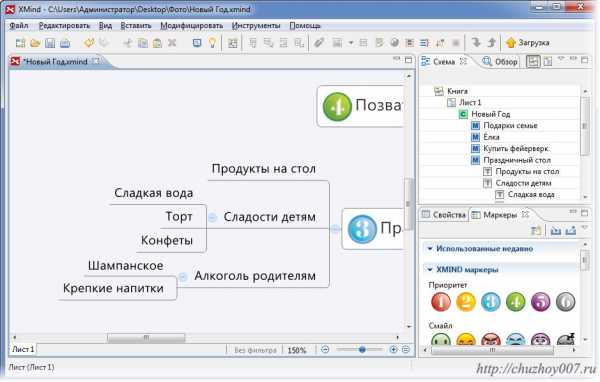
На скриншоте выше видно, как к двум подразделам были созданы свои подразделы. Также как и в случае с расстановкой цифр (приоритетов), для информативности можно установить различные смайлики и значки. Выберите понравившуюся иконку и перетащите её на любой пункт интеллект карты.
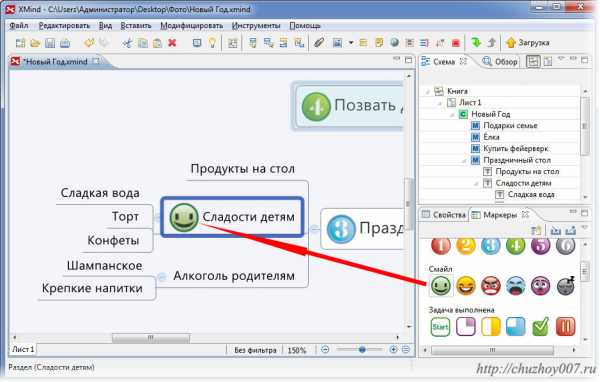
Вот что получиться, если немного украсить наши труды.

Теперь вы знаете как составить интеллект карту простого вида. Благодаря полученным знаниям вам точно удастся составить карту более сложную, информативную и продуманную.
Обязательно воспользуйтесь возможностью скачать бесплатно программу XMind, с её помощью можно вставлять в вашу карту ссылки, картинки, заметки, таблицы, менять стили и внешний вид, создавать неограниченное количество связей, соединений, листов и даже вкладывать аудио файлы!
Базовый функционал программы мы рассмотрели, поэтому как освоите его, обязательно экспериментируйте с другими, более сложными, но не менее интересными и полезными инструментами.
Так же к достоинствам программы стоит отнести и тот факт что она является кроссплатформанной то есть может работать не только под ОС Windows но так же и в MacOS и в Linux.
В завершении предлагаю посмотреть видеоролик, который создали авторы русифицированной версии программы xmind:
Похожие записи:
♦ Рубрика: Windows программы.♥ Метки: xmind
Понравилась статья на блоге? Поделись информацией с другими:
chuzhoy007.ru